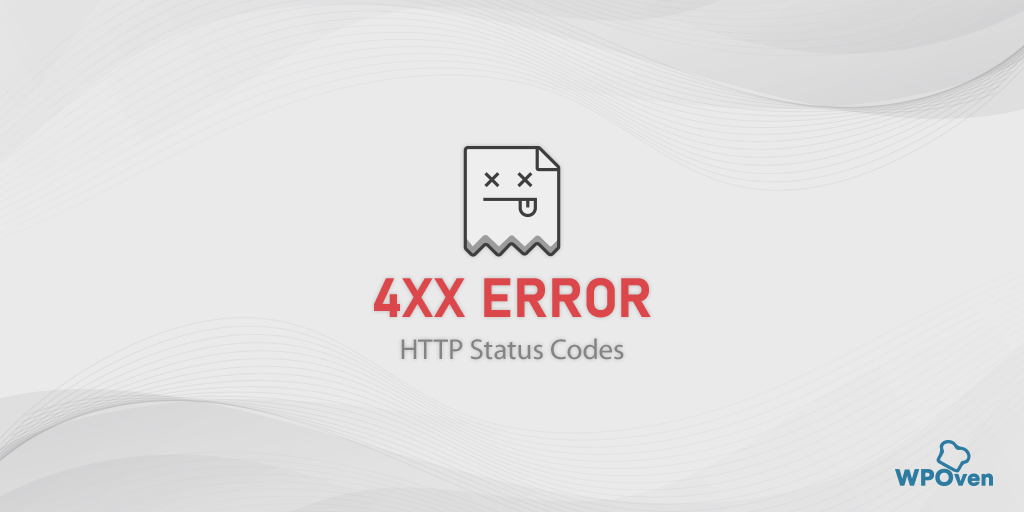Jak naprawić błąd ERR_BLOCKED_BY_RESPONSE?
Opublikowany: 2023-11-29Co oznacza err_blocked_by_response?
Błąd err_blocked_by_response oznacza, że klient, czyli Twoja przeglądarka, jest blokowany przez zdalny serwer lub aplikację przed otrzymaniem odpowiedzi po wysłaniu żądania załadowania zasobu.
Błąd err_blocked_by_response lub „err_blocked_by_client to jeden z najczęstszych błędów, jakie możesz spotkać podczas przeglądania Internetu. Może wyglądać inaczej, np.
1. chrome nie załadowało zasobu: net::ERR_BLOCKED_BY_CLIENT
2. „ Nie udało się załadować zasobu: net::ERR_BLOCKED_BY_CLIENT ”
ale wszystkie te komunikaty o błędach mają to samo znaczenie.
Ponadto ten błąd może być powiązany z wtyczką, aplikacją lub przeglądarką i może być specyficzny dla dowolnej z nich.
na przykład, jeśli błąd jest wywoływany przez przeglądarkę taką jak Chrome, komunikat o błędzie będzie brzmiał: Chrome „nie udało się załadować zasobu: net::ERR_BLOCKED_BY_CLIENT”.
Podobnie, jeśli błąd wystąpił z powodu konkretnej wtyczki, takiej jak WooCommerce, pojawi się komunikat „WooCommerce nie udało się załadować zasobu: net::ERR ZABLOKOWANY PRZEZ KLIENTA”.
Jak naprawić błąd err_blocked_by_response?
Sprawdźmy teraz niektóre metody rozwiązywania problemów, które mogą naprawić błąd „err_blocked_by_response”. Sprawdź listę.
- Wypróbuj typowe metody rozwiązywania problemów
- Wyczyść pamięć podręczną przeglądarki i pliki cookie
- Wyłącz rozszerzenia przeglądarki
- Zresetuj flagi Chrome
- Sprawdź ustawienia sieciowe blokujące zasoby na swoim komputerze
- Spróbuj użyć VPN lub serwera proxy, aby ominąć blokowanie
- Sprawdź, czy nie ma złośliwego oprogramowania lub wirusów
- Skontaktuj się ze swoim administratorem sieci
- Zapewnij dokładny i zgodny typ MIME
- Zezwalaj na ładowanie zasobów z różnych źródeł
- Skontaktuj się ze swoim dostawcą usług hostingowych
1. Wypróbuj typowe metody rozwiązywania problemów
Czasami zastosowanie podstawowych i prostych metod rozwiązywania problemów może również zadziałać i nie trzeba stosować innych rozbudowanych metod. Po prostu wypróbuj najpierw te proste metody, jeśli zawiodą, przejdź do innych metod.
- Spróbuj uzyskać dostęp do witryny w trybie incognito.
- Spróbuj uzyskać dostęp do witryny w alternatywnych przeglądarkach.
- Zresetuj lub zaktualizuj swoją przeglądarkę
2. Wyczyść pamięć podręczną przeglądarki i pliki cookie
Jedną z podstawowych metod, która działa w przypadku większości błędów internetowych, jest wyczyszczenie pamięci podręcznej przeglądarki i plików cookie.
Jeśli jesteś użytkownikiem przeglądarki Chrome, wykonaj poniższe proste kroki:
Krok 1: Przejdź do menu ustawień, klikając trzy pionowe kropki znajdujące się w prawym górnym rogu okna.
Krok 2: Aby kontynuować, wybierz „Więcej narzędzi”, a następnie kliknij „Wyczyść dane przeglądania”.
![Jak naprawić błąd DNS_PROBE_STARTED? [8 sposobów] 7 Clear browsing data in Chrome](/uploads/article/52408/9lj7U8KKuI2RSwMD.png)
Krok 3: Pojawi się wyskakujące okienko, w którym możesz wybrać wszystkie trzy opcje znajdujące się w sekcji „Podstawowe”, jak pokazano na obrazku poniżej. Opcje te obejmują „Historię przeglądania”, „Pliki cookie i inne dane witryn” oraz „Obrazy i pliki zapisane w pamięci podręcznej”.
Krok 4: Kliknij „ Wyczyść dane ”, aby rozpocząć proces.
![Jak naprawić błąd DNS_PROBE_STARTED? [8 sposobów] 8 Clearing data in Google Chrome](/uploads/article/52408/7splthKgTdjbxEaz.png)
3. Wyłącz rozszerzenia przeglądarki
W sekcji „Przyczyny błędu err_blocked_by_response” zobaczysz, że niektóre rozszerzenia przeglądarki lub dodatki, takie jak Adblocker, mogą powodować ten błąd. Najlepszym sposobem rozwiązania tego problemu jest znalezienie rozszerzenia odpowiedzialnego za problem i jego wyłączenie.
Krok 1: Kliknij trzy kropki znajdujące się w prawym górnym rogu okna przeglądarki.
Krok 2: Z wyświetlonego menu wybierz „Więcej narzędzi”, a następnie wybierz „Rozszerzenia”.
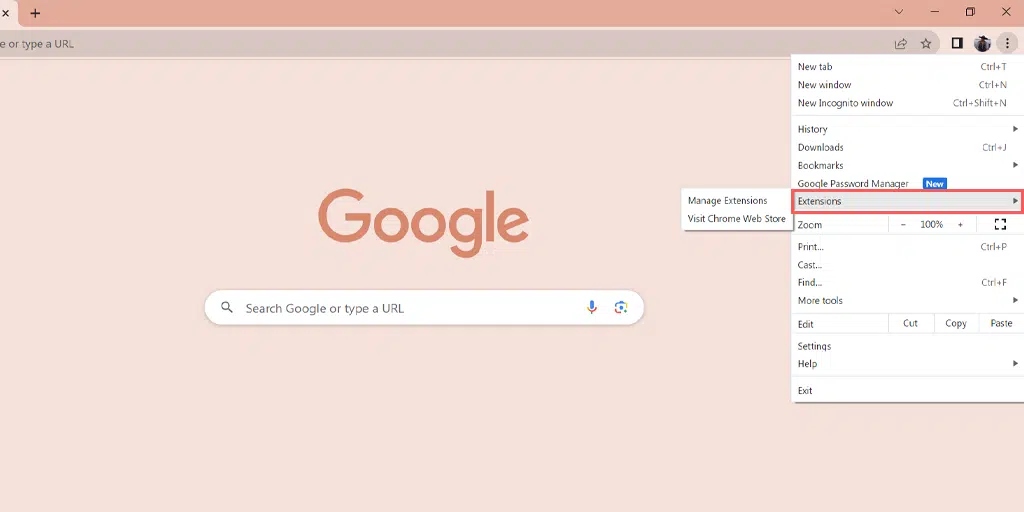
Krok 3: Zobaczysz listę wszystkich rozszerzeń Chrome. Wykonaj poniższe czynności, aby poprawić wydajność swojej przeglądarki:
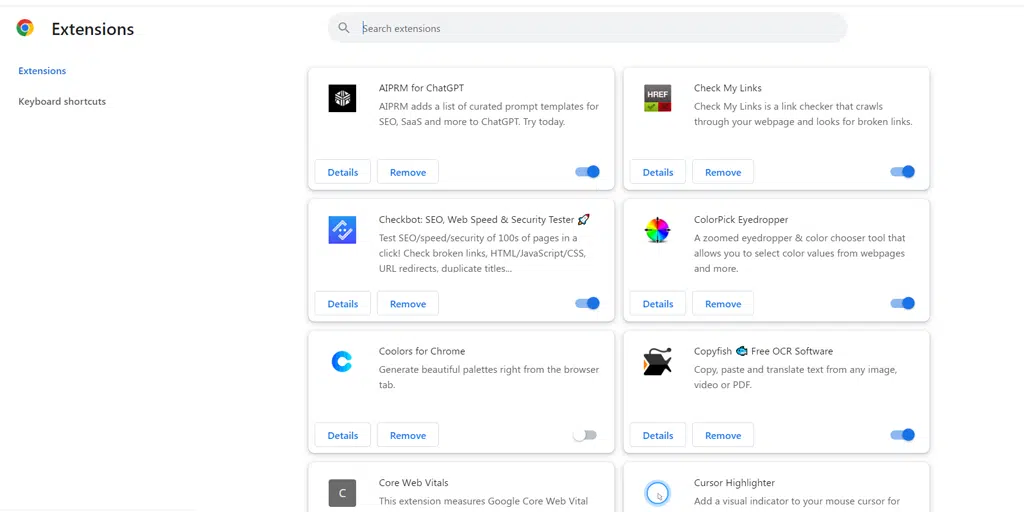
- Opcja A: Wyłącz każde rozszerzenie, klikając przełącznik obok niego.
- Opcja B: Jeśli chcesz całkowicie usunąć rozszerzenie, kliknij „Usuń”.
Krok 4: Aby naprawić błąd „ ERR_BLOCKED_BY_RESPONSE ”, spróbuj wyłączać rozszerzenia jeden po drugim, aż problem zostanie rozwiązany.
4. Zresetuj flagi Chrome
Jeśli widzisz komunikat „err_blocked_by_response chrome”, oznacza to, że błąd jest specyficzny dla Twojej przeglądarki Chrome. W takim przypadku musisz sprawdzić, czy flagi Chrome są włączone, czy nie i spróbować je zresetować.
Aby zresetować flagi Chrome do ustawień domyślnych, wykonaj następujące kroki:
- Otwórz przeglądarkę Chrome na swoim urządzeniu.
- W pasku adresu wpisz
chrome://flagsi naciśnij Enter. - Znajdź przycisk „Przywróć wszystko do ustawień domyślnych” u góry strony i kliknij go.
- Pojawi się monit z prośbą o potwierdzenie resetowania. Kliknij „Resetuj wszystko”, aby potwierdzić.
- Po zakończeniu resetowania zostaniesz poproszony o ponowne uruchomienie przeglądarki Chrome w celu zastosowania zmian.
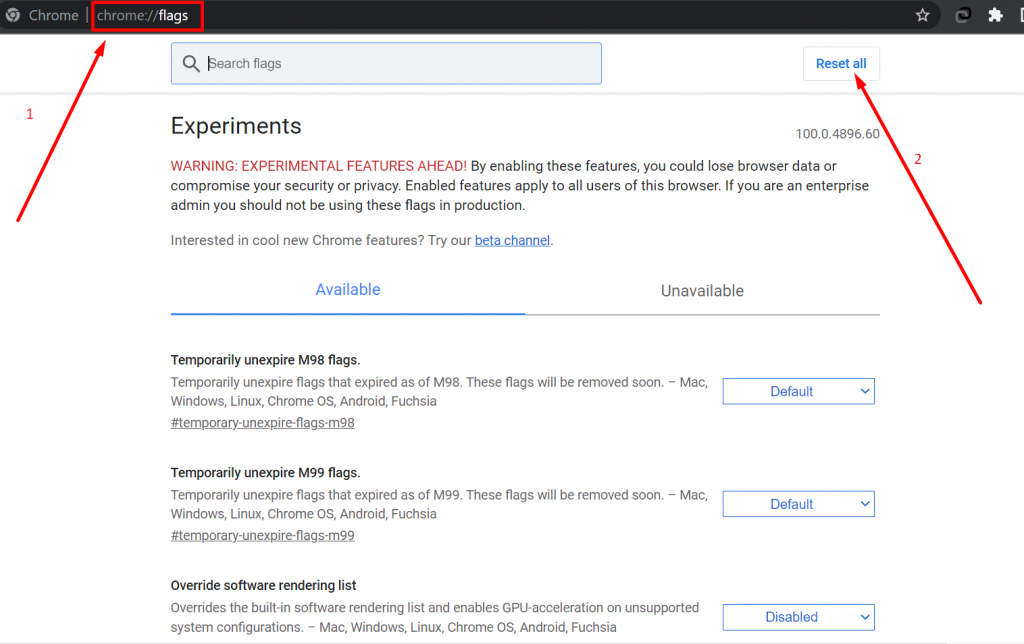
5. Sprawdź ustawienia sieciowe blokujące zasoby na swoim komputerze
Możesz sprawdzić ustawienia sieciowe blokujące zasoby na swoim komputerze, korzystając z jednego z poniższych sposobów.
- Tymczasowo wyłącz zapory ogniowe: Możesz sprawdzić, czy przyczyną problemu jest zapora sieciowa lub program antywirusowy komputera. Możesz skorzystać z tej metody, aby tymczasowo wyłączyć program antywirusowy lub zapory ogniowe.
- Tymczasowo wyłącz ustawienia serwera proxy: Jeśli używasz serwera proxy, sprawdź, czy nie jest on przyczyną problemu. Możesz spróbować tymczasowo wyłączyć ustawienia proxy i sprawdzić, czy błąd się pojawia.
- Sprawdź przeciążenie sieci: kontroluj wydajność sieci i czas odpowiedzi serwera.
- Sprawdź ustawienia DNS: Sprawdź i sprawdź, czy ustawienia DNS są dobrze skonfigurowane i czy Twój komputer może bez problemu rozpoznać nazwę hosta.
Przeczytaj: Co to jest DNS? Jak działa nazwa domeny?
6. Spróbuj użyć VPN lub serwera proxy, aby ominąć blokowanie
Jeśli Twój adres IP został zablokowany przez administratora serwera, możesz zamiast tego spróbować użyć VPN lub serwera proxy. Spowoduje to ominięcie wszelkich ograniczeń, ograniczeń lub blokad nałożonych przez administratora serwera i spowoduje błąd.
- Wszystko, co musisz zrobić, to pobrać i zainstalować niezawodnego dostawcę usług VPN.
- Połącz się z lokalizacją serwera, w której nie obowiązują ograniczenia.
- Po pomyślnym nawiązaniu połączenia spróbuj ponownie uzyskać dostęp do witryny.
Te serwery VPN lub proxy będą używać adresów IP proxy, a nie Twoich i omijają wszelkie ograniczenia, jeśli takie istnieją.
7. Sprawdź, czy nie ma złośliwego oprogramowania lub wirusów
Czasami nawet złośliwe oprogramowanie i wirusy mogą być również odpowiedzialne za wywołanie błędu err_blocked_by_response. Najlepszą rzeczą, jaką możesz zrobić, to skorzystać z niezawodnego i zaufanego programu antywirusowego i przeprowadzić Pełne skanowanie.
Jeśli w Twoim systemie znajduje się złośliwe oprogramowanie lub wirus, który może być przyczyną problemu, zostanie on łatwo wykryty i będziesz mógł podjąć odpowiednie działania.
8. Skontaktuj się ze swoim administratorem sieci
Możesz także skontaktować się z administratorem swojej witryny, aby uzyskać wszystkie niezbędne informacje. Może on sprawdzić serwer witryny i pomóc Ci naprawić wszelkie błędy związane z serwerem, które mogą powodować błąd err_blocked_by_response .
Oprócz tego mogą nawet sprawdzić, czy Twój adres IP nie znalazł się na czarnej liście lub czy to ostatnie aktualizacje zabezpieczeń uniemożliwiły Ci dostęp do zasobów.
Rozwiązania dla webmasterów i administratorów sieci
Jeśli jednak jesteś webmasterem, postępuj zgodnie z poniższymi metodami rozwiązywania problemów:
9. Zapewnij dokładny i zgodny typ MIME
Jeśli jesteś administratorem sieci lub webmasterem, upewnij się, że skonfigurowałeś dokładny i zgodny typ zasobów MIME, których użytkownik żąda od Twojego serwera.
Aby tak się stało, wykonaj następujące kroki.
- Pierwszą rzeczą, którą musisz zrobić, to określić dokładny typ zasobu MIME, o który użytkownicy prosili z serwera.
- Skonfiguruj ustawienia typu MIME na serwerze i zaktualizuj je. Jeśli Twoja witryna znajduje się na serwerze Apache, musisz dodać następującą linię do pliku .htaccess.
AddType application/octet-stream .extension

Teraz w powyższym wierszu musisz zastąpić część „rozszerzenie” typem rozszerzenia zasobu, o który proszą użytkownicy.
- Po pomyślnym wprowadzeniu zmian zapisz plik i zrestartuj serwer WWW.
- Natychmiast poproś użytkowników o wyczyszczenie pamięci podręcznej i plików cookie przeglądarki internetowej, a następnie spróbuj uzyskać dostęp do witryny.
10. Zezwalaj na ładowanie zasobów z różnych źródeł
Aby naprawić błąd err_blocked_by_response i umożliwić użytkownikom przeglądanie zasobów z innych źródeł, musisz wprowadzić pewne zmiany w ustawieniach CORS. Umożliwi to ładowanie zasobów pochodzących z różnych źródeł.
W tym celu musisz dodać nagłówki CORS zgodnie z odpowiedzią. Oto kilka kroków, które musisz wykonać.
- Pierwszą rzeczą, którą musisz zrobić, to zainstalować serwer Apache HTTP zgodny z twoim systemem operacyjnym.
- Dodaj „ LoadModule proxy_module moduły/mod_proxy.so ” i „ LoadModule proxy_http_module ”, które aktywują moduły „ mod_proxy” i „mod_proxy_http ”.
- Teraz dodaj konfigurację odwrotnego proxy w tym samym pliku, zgodnie z wytycznymi wymienionymi poniżej
Ścieżka, która wymaga proxy: „ /twoja_ścieżka_względna ”
Adres serwera docelowego oraz lokalizacja zasobu, który ma być proxy: „ http://absolute_path_of_your_application/your_relative_path ”
- Dodaj odpowiedni nagłówek CORS, jak pokazano poniżej, do sekcji konfiguracji odwrotnego proxy.
Header add Access-Control-Allow-Origin “*”
Header add Access-Control-Allow-Headers “origin, x-requested-with, content-type”
Header add Access-Control-Allow-Methods “PUT, GET, POST, DELETE, OPTIONS”
- Następnie zrestartuj serwer HTTP Apache i sprawdź, czy ustawienia odwrotnego proxy działają, czy nie.
- W przypadku, gdy serwer odwrotnego proxy nie jest jeszcze uruchomiony na serwerze produkcyjnym, skonfiguruj serwer produkcyjny z odwrotnym proxy.
11. Skontaktuj się ze swoim dostawcą usług hostingowych
W przypadku, gdy żadna z powyższych metod rozwiązywania problemów nie zadziała, ostatnią nadzieją dla Ciebie jest skontaktowanie się z dostawcą usług hostingowych i poproszenie go o pomoc.
Co powoduje błąd err_blocked_by_response?
Błąd err_blocked_by_response jest spowodowany następującymi przyczynami:
1. Rozszerzenie przeglądarki może blokować żądanie
Jedną z najczęstszych przyczyn blokowania żądań i wyzwalania błędu err_blocked_by_response są rozszerzenia przeglądarki innych firm, które blokują żądania.
Na przykład programy blokujące reklamy mogą blokować żądania dotyczące określonej treści, co powoduje ten błąd. Tego typu rozszerzenia przeglądarki działają w oparciu o identyfikację nagłówków żądań i odpowiedzi. Mają prawo zezwolić lub nie przekazać dalej wniosku.
Jeśli żądania nie spełniają określonych zasad określonych przez rozszerzenie, zostaną bezpośrednio zablokowane i dlatego pojawi się komunikat o błędzie.
2. Problem z siecią
Podobnie jak powyższa przyczyna, problem z siecią jest również jedną z najczęstszych przyczyn większości błędów internetowych. Wolne połączenie internetowe, ograniczenia zapory sieciowej, ustawienia serwera proxy i przeciążenie sieci mogą być odpowiedzialne za wyzwalanie błędów err_blocked_by_response .
3. Żądanie Cross-Origin zablokowane przez serwer
Jeśli serwer zablokował żądania między źródłami, spowoduje to wyświetlenie tego błędu. Żądanie cross-origin ma miejsce, gdy domena próbuje załadować treści, takie jak filmy, obrazy lub grafika, z innego serwera.
Na przykład ze względów bezpieczeństwa Google zablokował żądania pochodzące z różnych źródeł, konfigurując nagłówek „x-frame-options”. Ta metoda pomaga zapobiegać lub uniemożliwiać osadzanie treści w innej witrynie internetowej za pomocą elementu iframe.
oraz jeśli ktoś umieścił witryny Google w innej witrynie za pomocą elementu iframe HTML. Witryna nie zostanie załadowana i zobaczysz błąd iframe err_blocked_by_response .
Ponadto, jeśli spróbujesz osadzić witrynę Google w swojej aplikacji na Androida, może pojawić się błąd „ ERR_BLOCKED_BY_RESPONSE Android ”.
4. Administrator serwera zablokował Twój adres IP
Ze względów bezpieczeństwa lub potencjalnego zagrożenia może się również zdarzyć, że administrator serwera zablokował Twój adres IP lub umieścił go na czarnej liście.
W takim przypadku serwer nie odpowie na żadne żądanie wygenerowane przez klienta.
5. Niezgodność typów MIME
Błąd err_blocked_by_response może się także pojawić w przypadku niezgodności pomiędzy typem MIME żądanych zasobów a typem MIME w nagłówku „X Content Type Options”.
Na przykład, jeśli żądanym zasobem jest plik obrazu o określonym typie MIME, ale odpowiedź z serwera jest innego typu MIME, może to spowodować błąd err_blocked_by_response.
Wniosek
Bez wątpienia każdy błąd, jaki napotkasz podczas uzyskiwania dostępu do strony internetowej w przeglądarce, może być irytujący i frustrujący. Podobnie błąd err_blocked_by_response nie jest inny. Ale chodzi o to, jak rozwiązać tego typu problemy?
Odpowiedź jest prosta i łatwa, wystarczy znaleźć dokładną przyczynę problemu, a następnie zastosować się do powyższych działających metod rozwiązywania problemów wymienionych w tym poście.
Oto podsumowanie dla Ciebie.
- Wypróbuj typowe metody rozwiązywania problemów
- Wyczyść pamięć podręczną przeglądarki i pliki cookie
- Wyłącz rozszerzenia przeglądarki
- Zresetuj flagi Chrome
- Sprawdź ustawienia sieciowe blokujące zasoby na swoim komputerze
- Spróbuj użyć VPN lub serwera proxy, aby ominąć blokowanie
- Sprawdź, czy nie ma złośliwego oprogramowania lub wirusów
- Skontaktuj się ze swoim administratorem sieci
- Zapewnij dokładny i zgodny typ MIME
- Zezwalaj na ładowanie zasobów z różnych źródeł
- Skontaktuj się ze swoim dostawcą usług hostingowych
Co to jest błąd blokowany przez odpowiedź w przeglądarce Chrome?
Odpowiedź err_blocked_by_response oznacza, że klient, czyli Twoja przeglądarka, nie może załadować strony internetowej. Przeglądarka została zablokowana podczas ładowania zasobów z serwera.
Co oznacza zablokowanie przez odpowiedź?
Błąd err_blocked_by_response oznacza, że klient, czyli Twoja przeglądarka, jest blokowany przez zdalny serwer lub aplikację przed otrzymaniem odpowiedzi po wysłaniu żądania załadowania zasobu.
Jak naprawić błąd err_blocked_by_response?
Możesz naprawić błąd err_blocked_by_response, postępując zgodnie z tymi 11 metodami rozwiązywania problemów.
1. Wypróbuj typowe metody rozwiązywania problemów (użyj alternatywnej przeglądarki, zaktualizuj przeglądarkę lub użyj trybu incognito)
2. Wyczyść pamięć podręczną przeglądarki i pliki cookie
3. Wyłącz rozszerzenia przeglądarki
4. Zresetuj flagi Chrome
5. Sprawdź ustawienia sieciowe blokujące zasoby na swoim komputerze
6. Spróbuj użyć VPN lub serwera proxy, aby ominąć blokowanie
7. Sprawdź, czy nie ma złośliwego oprogramowania lub wirusów
8. Skontaktuj się ze swoim administratorem sieci
9. Zapewnij dokładny i zgodny typ MIME
10. Zezwalaj na ładowanie zasobów z różnych źródeł
11. Skontaktuj się ze swoim dostawcą usług hostingowych

Rahul Kumar jest entuzjastą sieci i specjalistą ds. strategii treści, specjalizującym się w WordPressie i hostingu. Dzięki wieloletniemu doświadczeniu i zaangażowaniu w bycie na bieżąco z trendami branżowymi tworzy skuteczne strategie online, które generują ruch, zwiększają zaangażowanie i zwiększają konwersję. Dbałość Rahula o szczegóły i umiejętność tworzenia atrakcyjnych treści czyni go cennym nabytkiem dla każdej marki chcącej poprawić swoją obecność w Internecie.

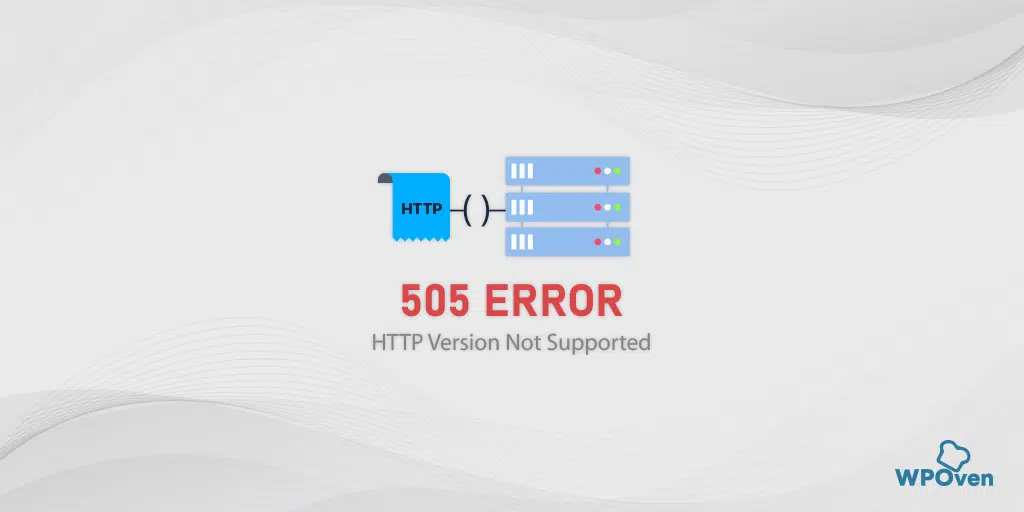
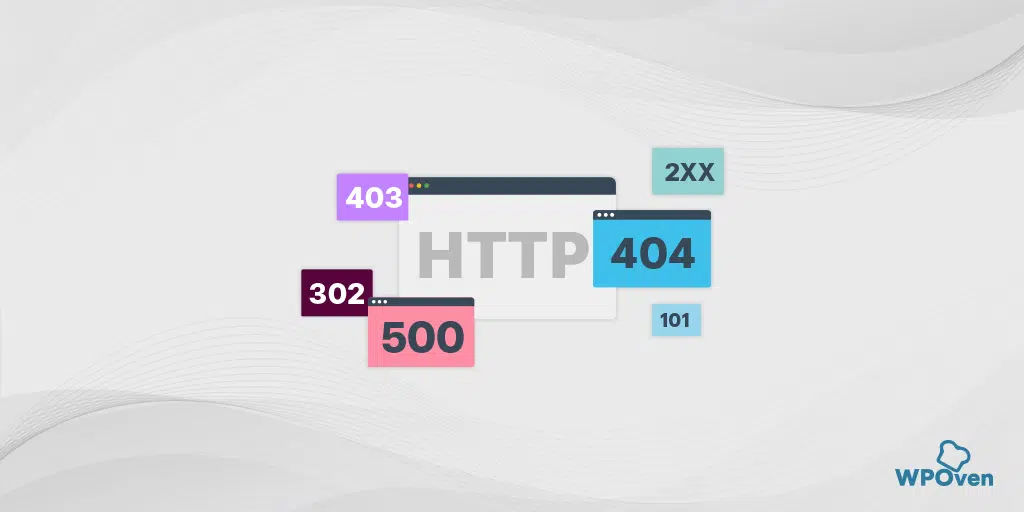
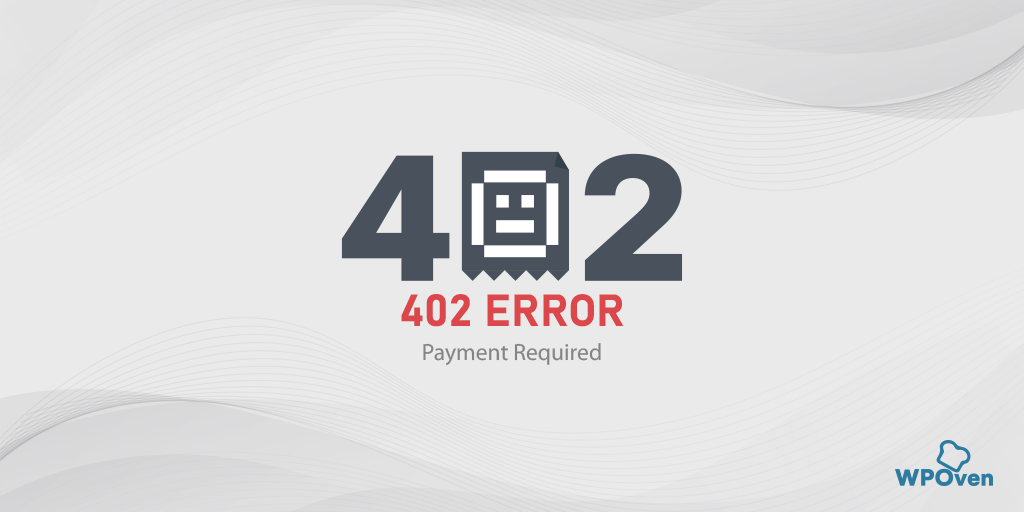
![Jak naprawić błąd HTTP NGINX 499? [6 najlepszych metod] How to Fix Http 499 Error](/uploads/article/52408/gsP9DMNRtfy4PrP2.png)